Как отключить встроенную видеокарту в Windows 10 — три эффективных способа
Как сообщает информационное агентство Reuters, Nvidia хочет создать собственную SoC (систему на кристалле) для ПК на базе ARM, которая может появиться на рынке не раньше 2025 года.
AMD также рассматривает возможность разработки процессоров ARM. AMD уже довольно успешно разрабатывает процессоры X86.
Содержание
В ноутбуках может быть вставлена дискретная и встроенная видеокарта. Поэтому иногда появляется проблема, когда необходимо перевести процессы на дискретный тип платы, отключив встроенный компонент. Это позволяет не допустить автоматического перехода между адаптерами, чтобы все утилиты, приложения и игры работали с отдельной видеокарты, не снижая ее производительность, а также сохраняя выводимые на дисплей монитора кадры.

Применение панели управления Nvidia
Функционирование видеокарты невозможно без драйверов, которые инсталлируются автоматически. Вместе с ними в ОС попадают утилиты для изменения конфигурации адаптера. Если к компьютеру подключено устройство Nvidia, то вместе с его драйверами будет установлена панель управления. Современные версии подобного приложения содержит огромное количество функций.
Среди них можно обнаружить опцию, благодаря которой дискретной видеокарте можно присвоить высокий статус, когда встроенный чип не будет задействован при открытии программ либо запуске игр. Пусть необходимо отключить видеокарту интегрированного типа через панель управления, которую предоставила корпорация Nvidia. Для этого откройте контекстное меню на пространстве рабочего стола. Такую операцию можно сделать, наведя указатель мыши на свободный от файлов, ярлыков и папок участок, а затем щелкнув ПКМ.
Среди представленных на панели пунктов отыщите и нажмите «Панель управления NVIDIA». Когда на экране компьютера отобразится упомянутая утилита, сделате выбор раздела с «Параметрами 3Д» в основном окне. Для развертывания ветки с пунктами меню щелкните маленький значок с крестиком на левой стороне от раздела. Когда эта ветка раскроется, кликните строку, которая предлагает начать «Управление параметрами 3D». Она инициирует переход во вкладку с заголовком «Глобальные параметры».
Далее в разделе, предлагающем указать «Предпочитаемый графический процессор» выберите тот параметр, который называется «Высокопроизводительным процессором NVIDIA». И подтвердите изменение настроек, нажав кнопку «Применить». После безошибочного выполнения всех операций панель контроля видеокарты от Nvidia не деактивирует полностью встроенный в материнскую плату адаптер, а переведет работу программного обеспечения и игровых приложений на отдельно вставленную в системный блок карту.
Кроме того, вы сможете выбрать предпочитаемый графический адаптер для каждой из программ по отдельности. Достаточно зайти в «Программные настройки», после чего пройти по рассмотренным выше этапам.
Использование диспетчера устройств
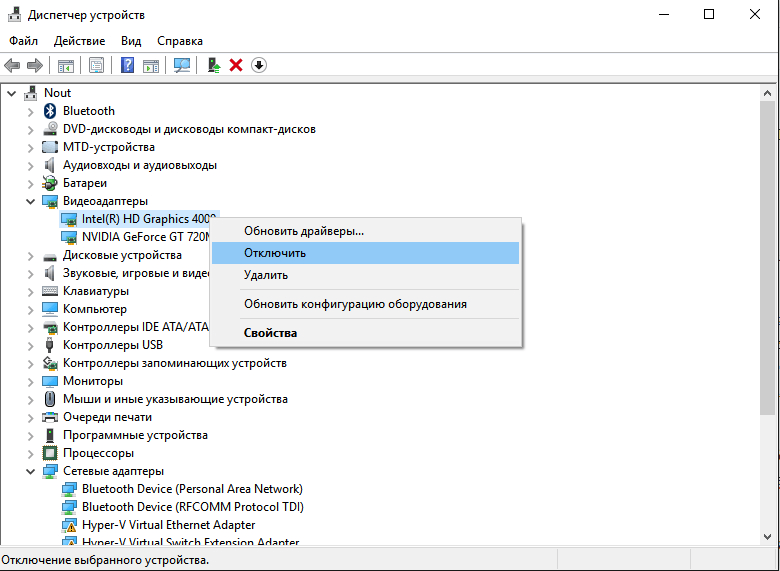
Для управления присутствующей на компьютере аппаратуры предназначен диспетчер устройств. Чтобы с его помощью прекратить работу встроенной видеокарты, запустите утилиту из программы «Выполнить» (Win+R, devmgmt.msc). Дождавшись появления диспетчера со списком применяемого оборудования, разверните ветку «Видеоадаптеры» щелчком стрелки возле названия.
Когда появится перечень видеокарт, которые вставлены в системный блок компьютера, определите там ту карту, которая является встроенной. Обнаружив рассматриваемый адаптер, нажмите по его наименованию один раз ЛКМ для выделения. Заставив систему показать контекстное меню с помощью ПКМ, выберите пункт «Отключить устройство».
Если все операции вы осуществили без ошибок, встроенный в материнскую плату видеочип сразу отключится, а нагрузка переправится на дискретный адаптер, который будет задействован при игровом процессе или работе приложений.
Применение БИОС
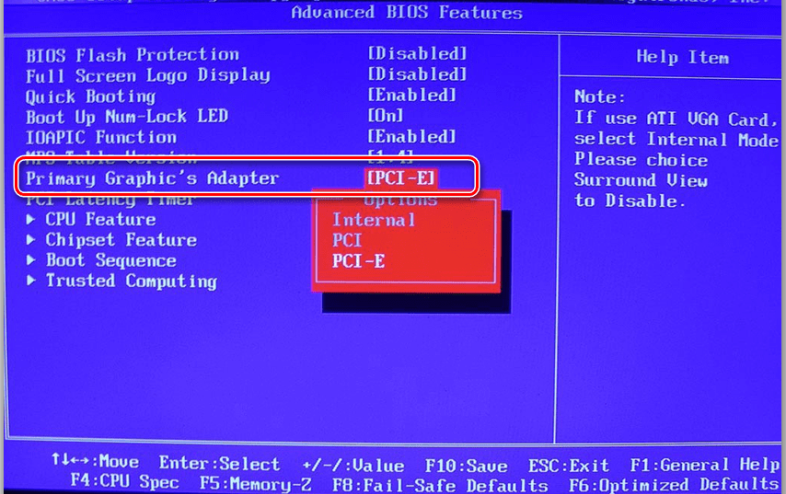
Чтобы отключить интегрированный видеоадаптер этим способом, сначала запустите компьютер и нажмите кнопку Delete либо F2 на клавиатуре сразу после подачи электропитания. Когда на экране появится окно БИОС, отыщите пункт Peripherals, который еще может обладать названием Integrated Peripherals. Это справедливо для десктопных персональных компьютеров, так как на ноутбуках раздел способен располагаться в любом окне.
Чтобы его обнаружить, обратите внимание на опции графики в пунктах с заголовком Advanced и Config. В большинстве случаев вам необходимо будет выбрать параметр «Отключено», который находится возле обнаруженного пункта. При этом дискретный тип видеоадаптера PCI-E попадает на первую позицию перечня с приоритетами.
- Комментарии

